
એપલ એક વિશ્વ વિખ્યાત કંપની છે જે તેના લોકપ્રિય ઉપકરણો અને ઉચ્ચ ગુણવત્તાવાળા સૉફ્ટવેર માટે જાણીતી છે. કંપનીના સ્કેલને ધ્યાનમાં રાખીને, એપલ ઉત્પાદકની પાંખથી બહાર આવેલા સૉફ્ટવેર, વિશ્વની ઘણી ભાષાઓમાં અનુવાદિત થાય છે. આ લેખ ચર્ચા કરશે કે આઇટ્યુન્સ પ્રોગ્રામમાં ભાષામાં ફેરફાર કેવી રીતે થાય છે.
એક નિયમ તરીકે, રશિયનમાં આપમેળે આઇટ્યુન્સ પ્રોગ્રામ મેળવવા માટે, તે સાઇટના રશિયન સંસ્કરણ સાથે પ્રોગ્રામ વિતરણને ડાઉનલોડ કરવા માટે પૂરતું છે. બીજી વસ્તુ, જો કોઈ કારણોસર તમે આઇટ્યુન્સ ડાઉનલોડ કર્યું હોય, પરંતુ પ્રોગ્રામમાં ઇચ્છિત ભાષાના ઇન્સ્ટોલેશનને પૂર્ણ કર્યા પછી, તે અવલોકન કરતું નથી.
આઇટ્યુન્સમાં ભાષા કેવી રીતે બદલવી?
એક પ્રોગ્રામ મોટી સંખ્યામાં ભાષાઓમાં અનુવાદિત થાય છે, પરંતુ તેમાં તત્વોનું સ્થાન હજી પણ તે જ રહેશે. જો તમને તે હકીકતનો સામનો કરવો પડ્યો છે કે વિદેશી ભાષામાં આઇટ્યુન્સ, તો તમારે ગભરાટ કરવો જોઈએ નહીં, અને નીચેની ભલામણોને અનુસરવું જોઈએ, તમે રશિયન અથવા અન્ય આવશ્યક ભાષાને ઇન્સ્ટોલ કરી શકો છો.
1. પ્રારંભ કરવા માટે, આઇટ્યુન્સ પ્રોગ્રામ ચલાવો. આપણા ઉદાહરણમાં, ઇંગલિશ માં પ્રોગ્રામ ઇન્ટરફેસ ભાષા, તેથી તે તેનાથી નિવારવા અને કરશે. સૌ પ્રથમ, આપણે પ્રોગ્રામ સેટિંગ્સમાં પ્રવેશ મેળવવાની જરૂર પડશે. આ કરવા માટે, પ્રોગ્રામના હેડરમાં, જમણી બાજુના બીજા ટેબ પર ક્લિક કરો, જે આપણા કેસમાં ઉલ્લેખ કરવામાં આવે છે "સંપાદિત કરો" , અને પ્રદર્શિત સૂચિમાં નવીનતમ આઇટમ પર જાઓ "પસંદગીઓ".
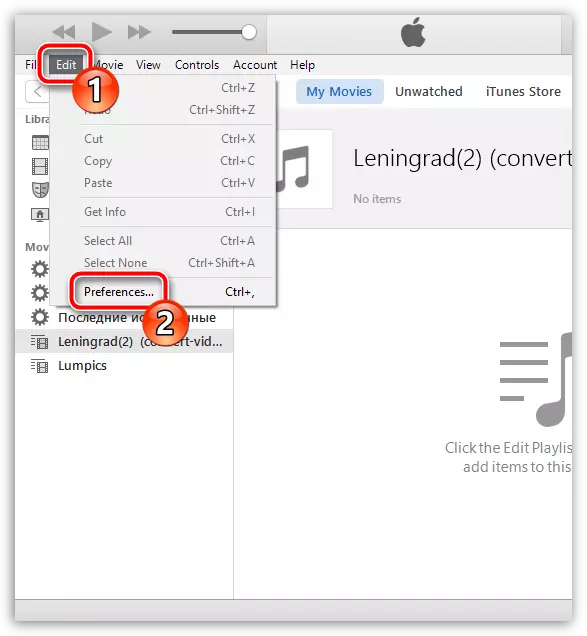
2. વિન્ડોની ખૂબ જ અંતમાં "સામાન્ય" ની પ્રથમ ટેબમાં, તે સ્થિત છે "ભાષા" જેની ગોઠવણ કરવી, તમે આવશ્યક આઇટ્યુન્સ ઇન્ટરફેસ ભાષાને અસાઇન કરી શકો છો. જો આ રશિયન છે, તો અનુક્રમે, પસંદ કરો "રશિયન" . બટન પર ક્લિક કરો "બરાબર" ફેરફારો સાચવવા માટે.
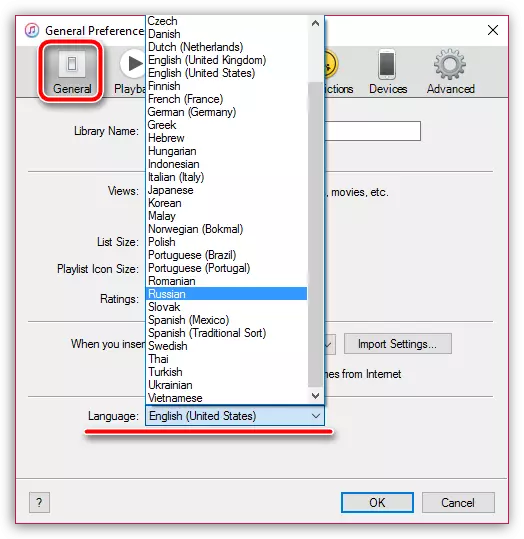
હવે તે ફેરફારોમાં છેલ્લે દાખલ કરવામાં આવ્યા છે, તમારે આઇટ્યુન્સને ફરીથી પ્રારંભ કરવાની જરૂર પડશે, એટલે કે, ક્રોસવાળા આયકન પરના ઉપલા જમણા ખૂણામાં ક્લિક કરીને પ્રોગ્રામ બંધ કરો અને પછી તેને ફરીથી ચલાવો.
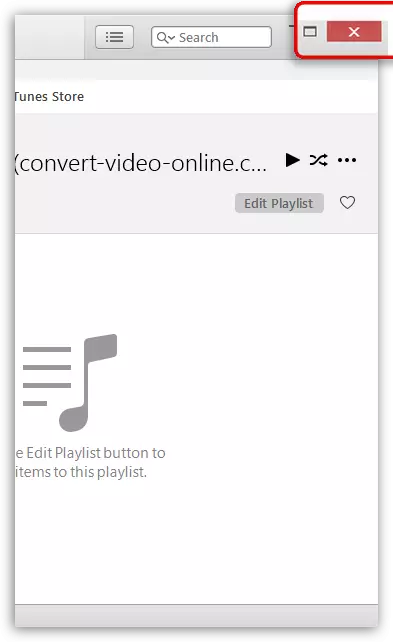
પ્રોગ્રામને ફરીથી પ્રારંભ કર્યા પછી, આઇટ્યુન્સ ઇન્ટરફેસ પ્રોગ્રામ સેટિંગ્સમાં તમે ઇન્સ્ટોલ કરેલી ભાષામાં સંપૂર્ણપણે હશે. સુખદ ઉપયોગ!
